アニメーションで合致関係を使用(Using Mates in Animations)
合致関係を使用して、モーション スタディにおける構成部品間の動きを制限できます。 合致の距離や角度の値を設定し、これらの値をアニメーションの途中で変更することができます。 例えば、角度合致を追加して、構成部品の位置を30度30に制御できます。 モーション スタディを使用して、この合致関係の値を指定した時間内で 15度から 45 度までの値で有効にし、構成部品を動かすことができます。
距離か角度の合致関係を使用してアニメーションを作成するには:
モーション スタディ(motion study)タブを選択します。
タイムラインでタイムバーをドラッグしてアニメーション シーケンスの表示時間を設定します。
|

|
|
タイムバーは 6秒ごと(00:00:00: から00:00:06 まで)に設定されています。 |
MotionManager デザイン ツリーで合致(Mates) フォルダ を展開します。
値を変更するには、合致(mate)をダブルクリックします。
計算  (Calculate)(MotionManagerツールバー)をクリックします。
(Calculate)(MotionManagerツールバー)をクリックします。
アニメーションでは構成部品が動かされます。
|

|
角度合致を使用したアニメーション |
 この例では、アセンブリには 3つの一同じサブアセンブリが含まれています。 ノブ部分の各インスタンスは、それぞれ異なる速度で開始位置に戻り、サブアセンブリの各インスタンスがコントロール可能なことを表します。
この例では、アセンブリには 3つの一同じサブアセンブリが含まれています。 ノブ部分の各インスタンスは、それぞれ異なる速度で開始位置に戻り、サブアセンブリの各インスタンスがコントロール可能なことを表します。
カーブに合致(Mates to Curves)
構成部品を単一エンティティのカーブに合致(一致合致を使用)させるか、複数のエンティティ カーブに合致(パス合致を使用)させ、構成部品のアニメーションをコントロールできます。
カーブを使用して、カメラ ベース(camera-based)のウォークスルー アニメーションを定義することもできます。
カーブ合致で構成部品の動きをコントロールするには:
構成部品とカーブの間に合致関係を設定します。
構成部品をカーブに沿ってドラッグします。
カメラ ベースのウォークスルー アニメーションを作成するには:
カメラ位置またはターゲット ポイントを直接カーブに添付します。
カメラ プロパティのキーポイントを使用してアニメーションを作成します。
複数のエンティティから単一エンティティ カーブを作成するには:
2D スケッチまたは 3D スケッチで フィット スプライン  (Fit Spline)を使用して、複数のエンティティから単一エンティティ カーブを作成します。 フィット スプライン(Fit Spline)は非接続エンティティを結合することもできます。
(Fit Spline)を使用して、複数のエンティティから単一エンティティ カーブを作成します。 フィット スプライン(Fit Spline)は非接続エンティティを結合することもできます。
カーブ合致をアニメーションで使用(Using Curve Mates with Animation)
アニメーション スタディは2つの点の間における動作の変化を簡易的に補間して計算します。 構成部品をカーブに合致した場合は、意図した動作とは異なる動きになる場合があります。
この問題に取り組むために、次のいずれかを実行します:
アセンブリをカーブ合致に合致させ、アニメーションを作成するには:
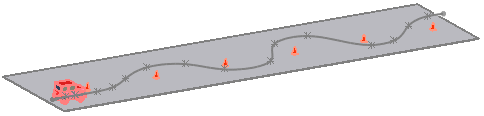
車のアセンブリとカーブの間に合致関係を設定し、車がセーフティ コーンをよけて走るアニメーションを作成
アセンブリを開き、アセンブリを進ませるカーブを作成します。
モーション スタディ1タブで、タイムバーを 00:00:00 に設定します。
(アセンブリ ツールバーの)合致  (Mate)をクリックするか、挿入(Insert)、合致(Mate)を選択します。
(Mate)をクリックするか、挿入(Insert)、合致(Mate)を選択します。
ステップ 1 で単一エンティティ カーブを使用した場合は、合致 PropertyManager で次を行います:
合致設定(Mate Selections)で合致エンティティ  (Entities to Mate)内をクリックし、アセンブリでカーブと点を選択します。
(Entities to Mate)内をクリックし、アセンブリでカーブと点を選択します。
合致タイプとして一致 (Coincident)を選択します。
(Coincident)を選択します。
ステップ 1 で複数のエンティティ カーブを使用した場合は、合致 PropertyManager で次を行います:
パス合致  (Path Mate) を詳細設定合致(Advanced Mates)で選択します。
(Path Mate) を詳細設定合致(Advanced Mates)で選択します。
合致設定(Mate Selections)で次を行います:
 をクリックします。
をクリックします。
この合致関係により、アセンブリがカーブに沿って走るようになります。
|
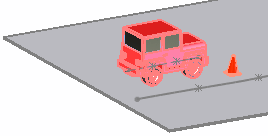
|
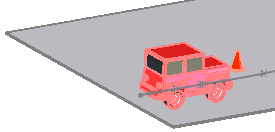
|
|
合致関係なし |
カーブとの間に一致合致関係を設定 |
合致  (Mate) をクリックします。
(Mate) をクリックします。
カーブを選び、続いてアセンブリの後部を選択します。
距離  (Distance)合致をできるだけ 0 の近くに追加します。 この合致関係はカーブの始点からアセンブリが進む距離をコントロールします。
(Distance)合致をできるだけ 0 の近くに追加します。 この合致関係はカーブの始点からアセンブリが進む距離をコントロールします。
 をクリックします。
をクリックします。
タイムバーを終了時間へとドラッグします。 例えば、00:00:10 を使用してください。
距離合致を編集し、始点から車が進む距離を設定します。 例えば、100 インチを使用してください。
 再生(Play)をクリックし、アニメーションを表示します。
再生(Play)をクリックし、アニメーションを表示します。 
関連トピック